Hvordan speile Android til TV (Koble telefonen trådløst)
Å se videoer på en Android-telefon eller -nettbrett er praktisk når du er på farten, men når du kommer hjem, hvorfor ikke bruke storskjerm-TVen din til god bruk? Slik kobler du telefonskjermen trådløst til TV-skjermen.
Hvordan koble til og speile Android til TV
De nøyaktige begrepene som brukes for skjermspeiling og trinnene som trengs for å aktivere kan variere fra de som er skissert nedenfor, avhengig av telefon-, TV- eller broenhetsmerke eller modell.
-
Gå til Innstillinger på telefonen, TV-en eller broenheten (mediastreamer).
I de følgende trinnene er Android-telefonen til venstre og TV-skjermen til høyre.

-
Aktiver skjermspeiling på telefonen og TV-en. I eksemplet som vises er begrepet som brukes av TVen Wi-Fi Direct.

-
Søk etter TV-en eller broenheten. Det kan også være på en liste over enheter. I menyen for speiling av TV-skjermen velger du Android-telefonen eller -nettbrettet.

-
Start en tilkoblingsprosedyre etter at Android-telefonen eller -nettbrettet og TV-en eller broenheten din finner og gjenkjenner hverandre.

-
Android-skjermen vises på TV-skjermen etter at "connect"-prosedyren er fullført.
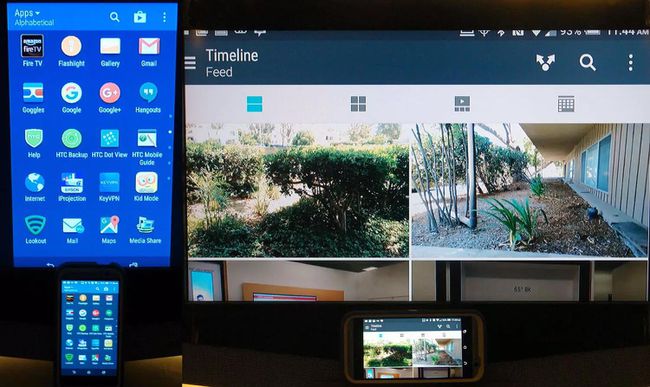
Andre eksempler på oppsettmenyer for skjermspeiling
Ulike enheter bruker forskjellige visuelle motiver:
Skjermspeiling

Trådløs skjerm

Skjermspeiling

Slik bruker du skjermspeiling
Etter at Screen Mirroring er aktivert, deles alt du ser på Android-telefon- eller nettbrettskjermen på TV-en eller videoprojektorskjermen. Det du ser speilvendt på TV-skjermen vises imidlertid fortsatt på Android-enheten.
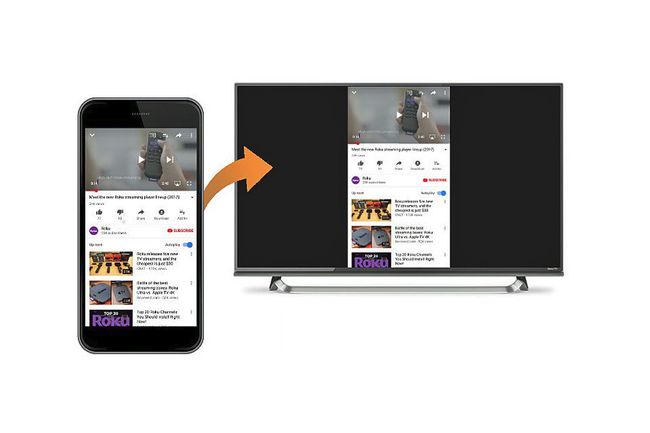
Hvis du snur Android-telefonen horisontalt, for de fleste apper, bør du se den samme visningen på TV-skjermen.

I tillegg til innhold, vil du i de fleste tilfeller også speile skjermmenyene og innstillingsalternativene på din Android-telefon eller -nettbrett på TV-en. Dette betyr at du fortsetter å bruke telefonen til å navigere gjennom telefonens meny og apper.
Pros for skjermspeiling
- Bekvemmelighet: Screen Mirroring gir en enkel måte å se Android-telefonskjermen på en større TV-skjerm.
- Ikke nødvendig nettverk: Android-video-/bildedeling påvirkes ikke av nettverkstrafikk eller feil i nettverkstilkoblingen, ettersom ingen tilkobling via en ruter er nødvendig.
- Enhetstilgjengelighet: I tillegg til Android-enheter er skjermspeiling tilgjengelig på TV-er og utvalgte videoprojektorer, Blu-ray-spillere, kabel-/satellittbokser, mediastreamere, bærbare datamaskiner og PC-er.
- Business and Classroom-applikasjon: Med en Android-telefon eller -nettbrett og en videoprojektor med broenhet som støtter skjermspeiling, kan du kan trådløst vise en bedrifts- eller klasseromspresentasjon lagret på Android-enheten din på en veldig stor skjerm.
Skjermspeiling Cons
- Du kan ikke utføre andre oppgaver på telefonen mens innholdet speiles. Hvis du trykker på et annet ikon eller app, vil innholdet slutte å spille, og du vil se neste funksjon som aktiveres.
- Selv om du kan skjermspeile telefonen til de fleste smart-TV-er eller bruke en skjermspeiling-kompatibel broenhet som kan kobles til en hvilken som helst TV fysisk (helst ved hjelp av HDMI), tilkobling og oppsett er ikke garantert.
- Du vil ha lykke til hvis telefonen/nettbrettet er av samme merke som TV-en eller broenheten. Eksempler inkluderer Samsung Android-telefoner med Samsung TV-er/Blu-ray Disc-spillere og Kindle Fire-nettbrett med Fire TV-pinner/Fire Edition TV-er.
- Du kan ikke speile en Android-telefon eller et nettbrett til en Apple TV uten installasjon av en ekstra app som f.eks Airmore eller Speiling 360.
Skjermspeiling vs. Casting
En annen måte å se innhold fra en Android-enhet på TV er gjennom Casting. Screen Mirroring og Casting er like, men det er forskjeller, inkludert:
- Casting krever at Android-enheten og TV-en er koblet til det samme Wi-Fi-nettverket.
- Casting fungerer for bilder, selvlagde videoer og utvalgte apper.
- Mens valgt Cast-innhold spilles av på TV-en din, kan du utføre andre oppgaver på Android-enheten din samtidig eller til og med slå den av.
- Android-enheten din kan kreve en ekstra app og koble til en Chromecast på TV-en din før casting kan brukes.
Noen enheter (Roku-pinner/bokser/TV-er, Samsung Smart TV-er/Blu-ray-spillere og Fire TV Stick/Fire Edition TVer) tillater casting av utvalgte apper fra Android-telefoner uten behov for en ekstra app eller Chromecast.
- Hvis en Android-smarttelefonappen er kompatibel med casting (YouTube og Netflix er to eksempler), en Cast-logo vises på skjermen på Android-enheten

Koble Android-telefonen trådløst til en TV
En måte å se en Android-telefon på en TV er gjennom Skjermspeiling. Nesten alle Android-telefoner tilbyr denne funksjonen innebygd, så vel som de fleste smarte TV-er, mediestreamere, og smarte Blu-ray Disc-spillere.
Mediastreamere som støtter skjermspeiling for Android inkluderer Roku, Amazon Fire TV og Chromecast. Apple TV støtter ikke skjermspeiling for Android.
Screen Mirroring viser alt på en Android-skjerm (inkludert e-post, strømmetjenester, plattformer slik som KODI, bilder, videoer og nettsider) på TV-en trådløst (ingen nettverkstilkobling til en ruter nødvendig).
Det er to trådløse tilkoblingsbaner for å skjermspeile en Android-enhet på en TV:
- Fra en Android-enhet direkte til en TV.
- Fra en Android-enhet trådløst til en "bro"-enhet (som en mediastreamer, smart Blu-ray-spiller). "Broen" ruter det mottatte speilet innhold til en TV via en HDMI eller annen kompatibel tilkobling.
Skjermspeiling blir vanligvis referert til som Miracast, som er basert på Wi-Fi Direct-teknologi. Avhengig av merke og modell av Android-telefon, TV eller "bro"-enhet, kan skjermspeiling også bli referert til som:
- Trådløs skjerm
- Skjermspeiling
- HTC Connect
- SmartShare (LG)
- SmartView (Samsung)
- AllShare (Samsung)
